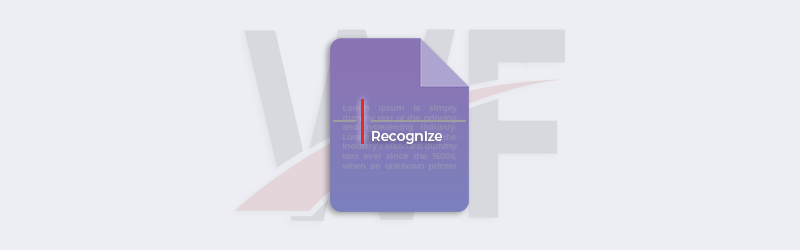
Reconocer texto con el OCR de PDF utilizando los flujos de trabajo de PDF4me
Transformar los documentos o imágenes escaneados en archivos PDF con capacidad de búsqueda de texto es importante para el procesamiento posterior de estos documentos. Para hacer que los PDF se puedan buscar, la tecnología utilizada es el reconocimiento óptico de caracteres (OCR). En el caso de los negocios y las empresas, es posible que haya que procesar un gran número de documentos. Esto requiere la automatización del OCR de PDF.
PDF4me ofrece un OCR de PDF de alta calidad que produce uno de los reconocimientos de texto más precisos. Pero cuando usted tiene cientos de documentos escaneados que necesitan ser reconocidos la única solución sería la automatización. PDF4me Workflows tiene la acción perfecta para ejecutar esta automatización - el OCR de PDF.
Cómo automatizar el OCR de PDF mediante flujos de trabajo
Cree archivos PDF con capacidad de búsqueda a partir de documentos escaneados o imágenes con texto. La acción permite buscar o copiar texto del PDF de salida.
Veamos un ejemplo de flujo de trabajo con la acción PDF OCR. Comience seleccionando el Crear flujo de trabajo desde el Panel de flujos de trabajo.
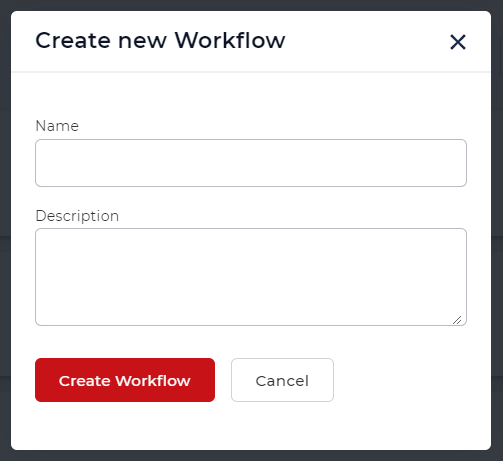
Añadir un activador para el flujo de trabajo
Cree y configure un disparador para iniciar la automatización del flujo de trabajo. Tan pronto como un nuevo archivo llega a la carpeta configurada en el disparador, la automatización se inicializa.
Utilicemos el activador de Google Drive para el ejemplo.
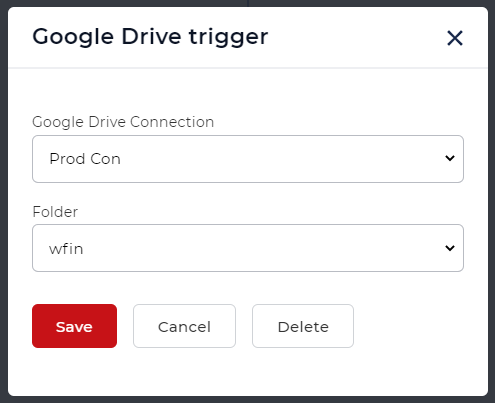
Añadir la acción de OCR en PDF
Añada la acción ODF OCR y active la opción Hacer OCR cuando sea necesario para asegurarse de que el OCR sólo se utiliza si es necesario, ahorrando llamadas innecesarias.
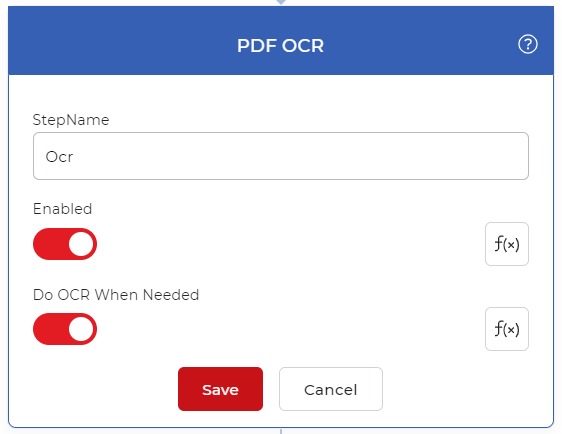
Añadir a la memoria
Añade la acción para guardar los archivos de salida. Podemos elegir Guardar en Google Drive para el ejemplo. Configura la carpeta donde quieres que se guarden los archivos procesados.
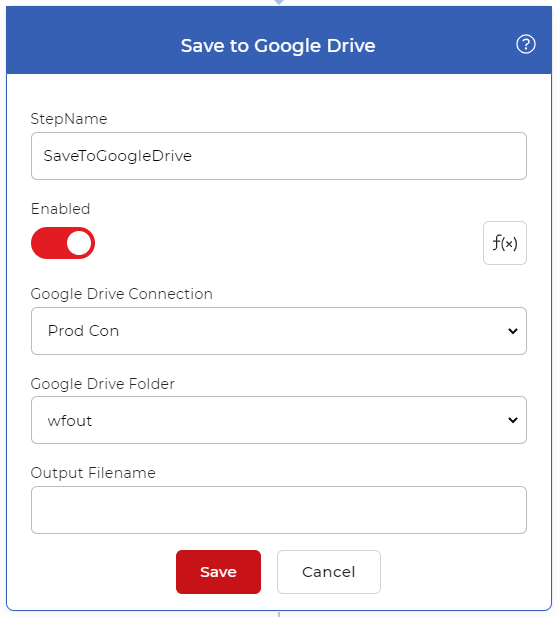
Una vez que las configuraciones están completas, puede Guardar para publicar el flujo de trabajo. Un ejemplo de flujo de trabajo tendrá el siguiente aspecto.
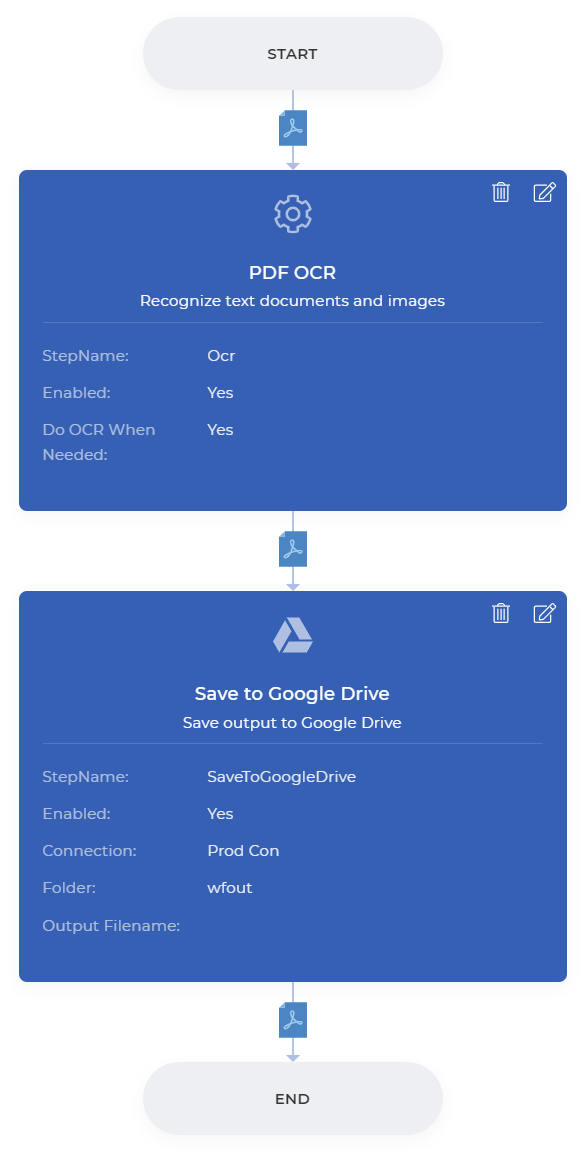
Para obtener acceso a Flujos de trabajo se requiere una Suscripción a PDF4me. Incluso puedes obtener un Daypass y probar Workflows para ver cómo puede ayudarte a automatizar tus trabajos documentales.


